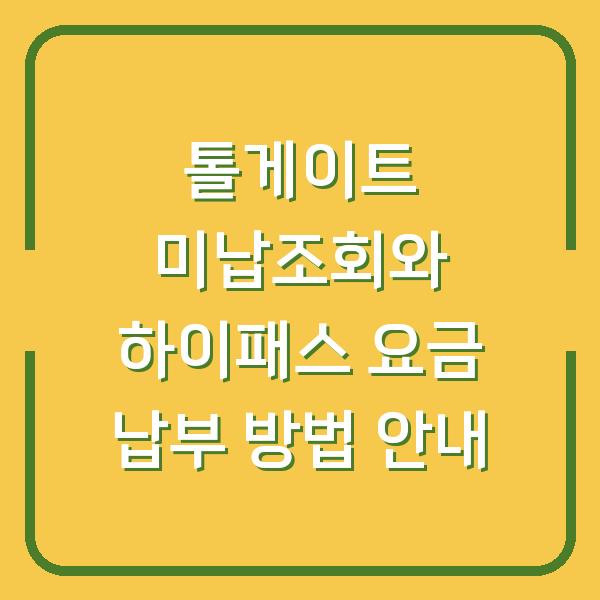원드라이브(OneDrive)는 마이크로소프트사가 제공하는 클라우드 스토리지 서비스로, 사용자에게 파일의 자동 백업 및 여러 기기에서의 접근성을 제공합니다. 그러나 모든 사용자가 이 기능을 필요로 하는 것은 아닙니다.
특히 원드라이브가 기본적으로 설치되어 있는 윈도우 10 및 11에서는 사용자가 원치 않더라도 동기화가 자동으로 이루어지는 경우가 많습니다. 이로 인해 렉이 발생하거나 파일이 제때 열리지 않는 불편함을 겪는 분들도 계십니다.
그러므로 원드라이브의 동기화를 해제하거나 삭제하는 방법을 알아보는 것은 매우 유익할 것입니다.

원드라이브 동기화 해제 방법
원드라이브의 동기화를 해제하는 것은 비교적 간단한 과정입니다. 먼저 동기화를 해제하기 전에, 사용자가 이미 원드라이브에 파일을 저장하고 있을 수 있으므로, 동기화 해제 전 확인하는 것이 좋습니다.
이 과정에서는 PC와 마이크로소프트 서버 간의 연결을 끊게 되며, 이후 탐색기에서 원드라이브 폴더가 사라지게 됩니다.
동기화 해제 단계
- 작업 표시줄에서 OneDrive 아이콘 찾기
-
윈도우 화면 하단의 작업 표시줄에서 구름 모양의 아이콘을 찾아 클릭합니다.
-
설정 메뉴 열기
-
아이콘을 클릭한 후, 팝업 메뉴에서 톱니바퀴 모양의 설정 아이콘을 선택합니다.
-
계정 탭으로 이동
-
상단 메뉴에서 ‘계정’ 탭으로 이동한 후 ‘이 PC 연결 해제’를 선택합니다.
-
연결 해제 버튼 클릭
- ‘계정 연결 해제’ 버튼을 클릭하면 동기화 해제가 완료됩니다.
이 과정을 거치면 원드라이브와 PC 간의 동기화가 해제되며, 이후 탐색기에서 원드라이브 폴더가 보이지 않게 됩니다. 다만, 클라우드 서버에는 기존 파일이 남아 있으므로 필요할 경우 웹 브라우저를 통해 접근할 수 있습니다.
| 단계 | 설명 |
|---|---|
| 1. | 작업 표시줄에서 OneDrive 아이콘 찾기 |
| 2. | 설정 메뉴 열기 |
| 3. | 계정 탭으로 이동 |
| 4. | 연결 해제 버튼 클릭 |
원드라이브 완전 삭제 방법
원드라이브를 완전히 삭제하는 방법은 두 가지가 있습니다. 첫 번째 방법은 로컬 그룹 정책 편집기를 이용하여 원드라이브의 동기화 기능을 차단하는 것입니다.
두 번째 방법은 프로그램을 아예 삭제하는 것입니다. 이 두 가지 방법을 통해 원드라이브의 팝업 메시지나 동기화 문제를 해결할 수 있습니다.
첫 번째 방법: 로컬 그룹 정책 편집기 이용하기
- 실행 창 열기
-
키보드에서 ‘Win + R’ 키를 눌러 실행 창을 엽니다. 그 후 ‘gpedit.msc’를 입력하고 확인합니다.
-
정책 항목 찾기
-
‘컴퓨터 구성 → 관리 템플릿 → Windows 구성 요소 → OneDrive’ 경로를 따라 이동합니다.
-
파일 저장소로 사용 방지 설정
- ‘파일 저장소로 사용 방지’ 항목을 더블 클릭하여 설정 값을 ‘사용’으로 변경합니다. 확인 버튼을 클릭 후, PC를 재부팅하면 설정이 적용됩니다.
이 방법을 사용하면 원드라이브의 모든 동기화 기능이 차단됩니다. 따라서 더 이상 원드라이브의 팝업 메시지나 로그인 요구가 발생하지 않게 됩니다.
| 단계 | 설명 |
|---|---|
| 1. | 실행 창 열기 |
| 2. | 정책 항목 찾기 |
| 3. | 파일 저장소로 사용 방지 설정 |
두 번째 방법: 프로그램 삭제하기
원드라이브를 완전히 삭제하고자 하신다면, 다음의 단계를 따라 진행하시면 됩니다. 이 방법은 일반 프로그램 삭제와 유사한 절차를 따릅니다.
- 프로그램 추가/제거 열기
-
‘시작’ 메뉴에서 ‘프로그램 추가/제거’ 기능을 실행합니다.
-
원드라이브 검색
-
앱 검색란에 ‘Microsoft OneDrive’를 입력하고 검색합니다.
-
제거 버튼 클릭
- 검색 결과에서 ‘제거’ 버튼을 클릭하여 원드라이브를 삭제합니다.
이 과정을 통해 원드라이브는 시스템에서 완전히 삭제되며, 이후 원드라이브와 관련된 모든 불편함이 사라지게 됩니다.
| 단계 | 설명 |
|---|---|
| 1. | 프로그램 추가/제거 열기 |
| 2. | 원드라이브 검색 |
| 3. | 제거 버튼 클릭 |
원드라이브 활용 여전히 고려하기
원드라이브는 편리한 클라우드 스토리지 서비스로, 파일을 안전하게 백업하고 여러 기기에서 접근할 수 있는 장점을 가지고 있습니다. 따라서 원드라이브를 사용하지 않으려는 경우에도 잠재적인 활용 가능성을 고려하여 동기화 해제 후에도 사용 여부를 결정하는 것이 좋습니다.
특히 마이크로소프트 Office 365를 구독하면 1TB의 저장 용량이 제공되므로, 업무용으로 활용하기에 적합합니다. 원드라이브의 기능은 다양한 장점이 있지만, 사용자마다 필요와 환경이 다르기 때문에 사용 여부는 개인의 선택에 달려 있습니다.
동기화를 해제하거나 삭제한 후에도 언제든지 필요할 때 웹 브라우저를 통해 파일에 접근할 수 있는 점 또한 큰 장점입니다.
| 장점 | 설명 |
|---|---|
| 1. | 자동 백업 및 동기화 |
| 2. | 다양한 기기에서 접근 가능 |
| 3. | 대용량 저장 공간 제공 |
사용자가 원드라이브를 어떻게 활용하느냐에 따라서 효과적인 클라우드 서비스를 경험할 수 있습니다. 만약 원드라이브가 불필요하다고 생각되신다면, 앞서 설명한 동기화 해제 및 삭제 방법을 통해 불편함을 최소화할 수 있습니다.